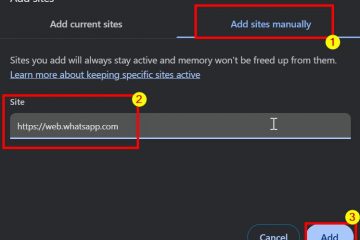Nalalapat sa: Lisensya (Admins). I-restart ang mga koponan upang mag-aplay ng mga pagbabago-kung kinakailangan, gumamit ng 7 mga paraan upang buksan ang Task Manager sa Windows upang tapusin ang app nang mabilis. mga pagpipilian sa saklaw: Maaari mong paganahin ang copilot para lamang sa iyo mabilis na pag-restart: Matapos ang mga pagbabago, huminto ang mga koponan at muling pagsasaayos. Task Frozen? Buksan ang Task Manager gamit ang mga pamamaraan sa Ang gabay na ito at magtatapos ng mga koponan .
Paraan 1-Itago o alisin ang copilot sa mga koponan ng app (per-user)
a. UNPIN COPILOT MULA SA APP BAR (UI lamang)
Buksan ang mga koponan . kanan-click Ang copilot icon sa kaliwang app bar. Piliin ang unpin .
Resulta: Nawala ang icon para sa iyong profile sa aparatong ito. Hindi nito hinaharangan ang mga tampok ng copilot kung ang isang admin ay muling binago ito o kung pipilitin ito ng mga patakaran.
b. Alisin ang Copilot Personal na app (mas malakas na per-user)
sa mga koponan, piliin ang apps (kaliwang riles) → Paghahanap copilot . Buksan ang Microsoft Copilot → Piliin ang uninstall o alisin ang (maaaring mag-iba ang salita sa pamamagitan ng pagbuo). i-restart ang mga koponan .
Paraan 2-Admin ng Teams: I-block ang Copilot sa pamamagitan ng Pamahalaan ang mga app (nangungupahan) Maghanap ng Microsoft Copilot . Buksan ang app → Itakda ang katayuan sa na-block . I-save at maghintay para sa pagpapalaganap ng patakaran , pagkatapos ay i-restart ang mga gumagamit.
Ano ang ginagawa nito: Pinipigilan ang pag-install/paglulunsad ng Copilot app sa buong mga koponan (desktop, web, mobile). Hindi ito ma-pin o buksan ito ng mga gumagamit. Center → Teams Apps → Mga Patakaran sa Pahintulot → Idagdag (o i-edit ang isang umiiral na patakaran). Sa ilalim ng third-party at Microsoft apps , itakda ang patakaran sa i-block ang mga tukoy na apps at magdagdag ng Microsoft Copilot . italaga ang patakaran sa mga gumagamit/grupo. Hilingin sa mga gumagamit na i-restart ang mga koponan .
Bakit Gumamit ito: Hinahayaan mong i-block ang copilot lamang para sa ilang mga grupo (hal., Pilots, regulated team) habang pinapayagan ito sa ibang lugar. Mga Patakaran sa Pag-setup ng App ). I-edit ang patakaran na inilalapat sa mga gumagamit → sa pinned apps , alisin ang copilot at i-save. Opsyonal na pigilan ang mga gumagamit mula sa pag-pin ng mga bagong apps sa patakarang ito. Lumilitaw ang mga pagbabago pagkatapos ng pag-refresh/pag-restart ng cache.
Tandaan: Kinokontrol ng patakaran ng pag-pin ang icon; Pagsamahin sa Paraan 2 o 3 upang ganap na harangan ang app. Piliin ang (mga) gumagamit → lisensya at apps . unassign Ang copilot para sa Microsoft 365 add-on. I-save. Hilingin sa mga gumagamit na i-restart ang mga koponan (at iba pang mga apps sa opisina).
Epekto: hindi pinapagana ang mga tampok ng copilot sa buong mga koponan at iba pang mga apps ng Microsoft 365 para sa mga gumagamit na iyon. Ang pagbubuo ng mga mensahe ay hindi na nagpapakita ng mga senyas ng copilot. Para sa mga org-wide blocks/pag-alis ng paglilisensya, ang mga gumagamit sa mga aparato ay hindi ma-access ang Copilot.
pin bumalik ito sa app bar. admin: I-unblock ang app sa Pamahalaan ang mga app , magpahinga pahintulot/pag-setup , o muling italaga ang copilot lisensya.
Pag-troubleshoot
“uninstall”ay hindi magagamit. Gumamit ng mga patakaran sa pahintulot ng app o Pamahalaan ang mga app (Mga Paraan 2–3). Ang icon ay patuloy na bumalik. a Patakaran sa pag-setup pin. Alisin ito doon (Paraan 4) at din block ang app (Paraan 2/3). sinadya mo ang Windows Copilot (ang taskbar isa). Ang ay nagpapakita ng copilot kahit na ang mga koponan ay hindi. tingnan ang